Escanear a Google Drive
Para habilitar el escaneado a Google Drive:
Seleccione Almacenamiento en la nube en el Tipo desplegable.
Seleccione Google Drive en el Tipo en el menú desplegable Parámetros sección. Seleccione la Examinar carpetas si desea que los usuarios puedan navegar por una de sus carpetas de destino en la nube en el dispositivo.
Haga clic en Guardar.
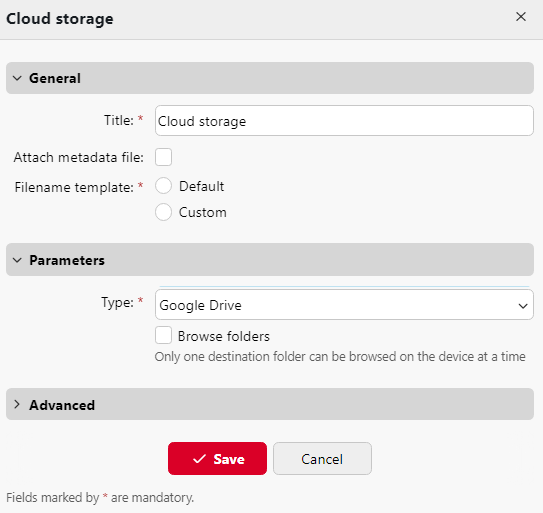
Si se cumplen las dos condiciones siguientes, el widget de almacenamiento en la nube se muestra en la pantalla Inicio pantalla del usuario registrado en la interfaz web MyQ:
Hay al menos un Easy Scan acción terminal con este destino.
El usuario tiene derechos para ver el Easy Scan o está conectado a Google Drive.

Para poder almacenar el archivo de escaneado saliente en Google Drive, el usuario debe estar conectado.
Para conectarse a Google Drive, el usuario debe realizar las siguientes acciones:
Inicie sesión en la interfaz de usuario MyQ Web con su cuenta de usuario.
En el widget Almacenamiento en la nube, haz clic en Conectar. Aparece el cuadro de diálogo Almacenamiento en la nube.
Haga clic en Continuar con Google.
Inicia sesión en Google Drive y confirma los permisos. (Cuando se le pregunte acerca de los permisos, haga clic en Permitir).
El estado de la conexión a Google Drive cambia a Conectado.
Una sola cuenta de usuario de Google sólo puede conectarse a un servidor a la vez. Si el usuario desea conectar la cuenta a otro servidor, deberá eliminar Solución de impresión MyQ de las aplicaciones conectadas. Esto puede hacerse en el Aplicaciones con acceso a la ficha de su cuenta en Mi cuenta/Inicio de sesión y seguridad/Aplicaciones con acceso a la cuenta/GESTIÓN DE APLICACIONES.
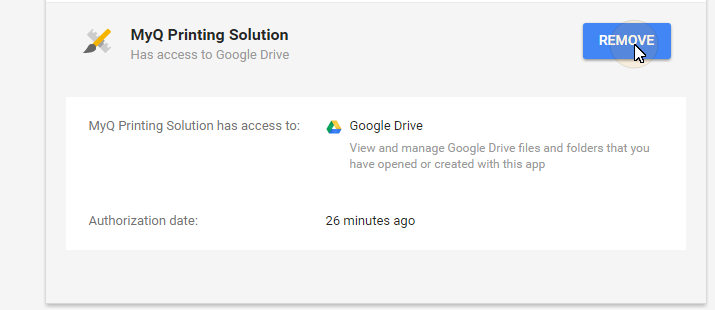
Alternativamente:
Si un administrador ha conectado Google Drive a Easy Scanpero un usuario individual aún no ha conectado su cuenta personal, aún puede utilizar Easy Scan con Google Drive como destino.
Se enviará un correo electrónico a la dirección de correo electrónico de los usuarios que les permitirá conectarse a Google Drive, después de lo cual sus documentos escaneados serán entregados allí. Este correo electrónico es válido durante 24 horas después de que se haya realizado el escaneado. Este correo electrónico también contiene un enlace seguro para descargar directamente los documentos escaneados.
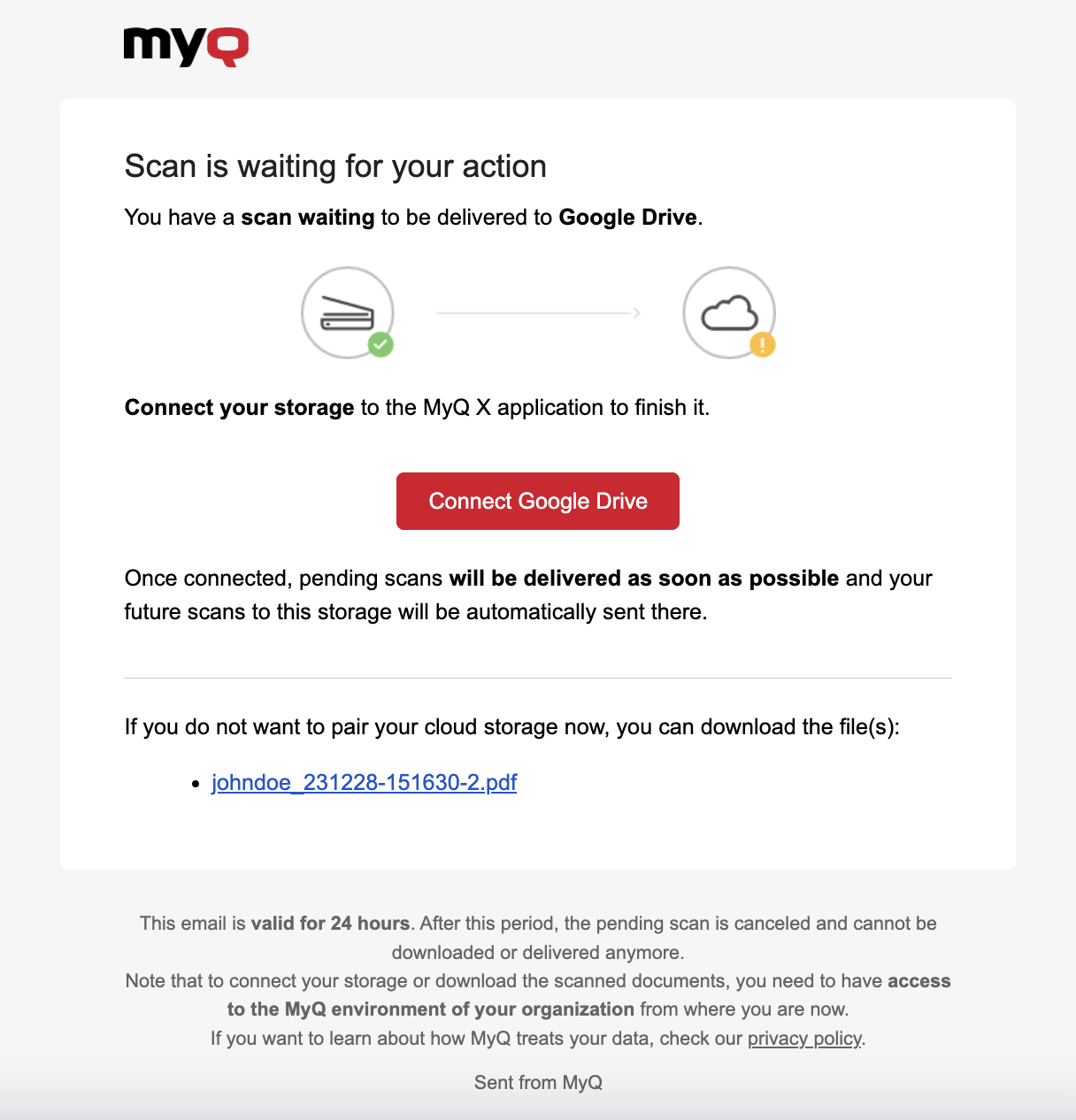
En caso de que un usuario intente utilizar Easy Scan para enviar un archivo a Google Drive, pero no están conectados, y no hay ninguna dirección de correo electrónico asociada a ese usuario, el usuario recibirá un aviso en pantalla para que conecte su almacenamiento en la nube a través de la interfaz web y vuelva a intentarlo.
.png)